- 1收藏!这 50 道操作系统面试题,真牛!
- 2SeekBar去除左右内边距_android seekbar去除默认 padding
- 3深度学习框架
- 4Hive保姆级教程(万字长文,建议收藏)_hive搭建保姆
- 5平均每月2万起,俗套的BEC攻击成为企业的“噩梦”?
- 6【MATLAB源码-第183期】基于matlab的图像处理GUI很全面包括滤波,灰度,边缘提取,RGB亮度调节,二值化等。
- 7RabbitMQ压测简介_rabbitmq 压测工具
- 8学习索引结构的一些案例——Jeff Dean在SystemML会议上发布的论文(上)_有索引论文的例子
- 9python游戏案例分析_鑫软Python100天系列(Python经典案例分析笔记)循环结构与判断结构例题分析...
- 10云原生架构《一》———全景概述_云原生架构图
如何用手机语音助手控制电脑
赞
踩
如何用手机语音助手控制电脑
软件介绍
神秘鸭是一款开源免费的可以让你通过手机语音助手来远程控制电脑的软件 。它支持通过小米的小爱同学 、苹果的Siri 、华为的小艺 、vivo的小V 等多款语音助手来控制电脑 ,目前软件拥有打开 、关闭 、删除 、创建 、执行和回放等六大操作指令 。你可以在软件官网学习相关教程后 ,在电脑上创建相应的操作指令 ,并将生成的链接添加到手机语音助手中即可使用 ,大大提高了日常工作效率

使用教程
以iPhone siri 使用神秘鸭教程为例,同时官网提供了不同语音助手的使用教程,你只需要在电脑下载客户端即可。下载地址在文末。
获取设备ID
安装完该软件之后,浏览器访问以下链接:
获取设备ID
https://smya.cn/?action=login&next=%2Fconsole%2Fdevice
然后登录或者注册账号
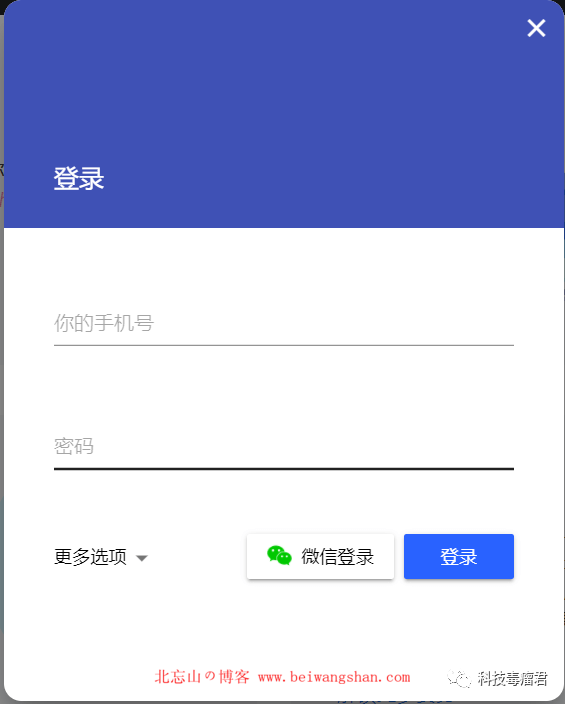
登录成功之后,按照下图创建设备。
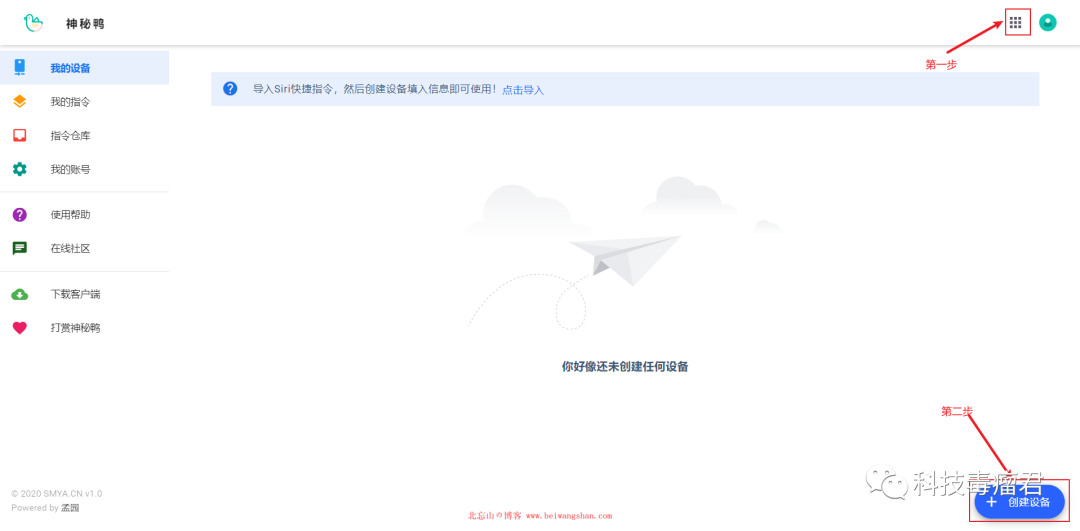
创建成功之后,点击复制设备ID和设备安全码
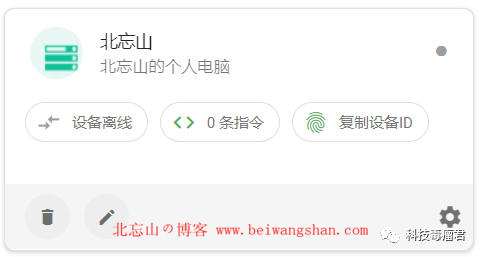
设备安全码可以自定义,也可以按照官方自定义
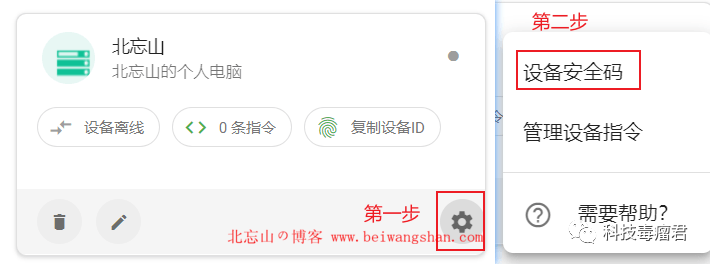
复制完成之后,分别粘贴到客户端中,然后点击连接服务器,等待提示连接成功。
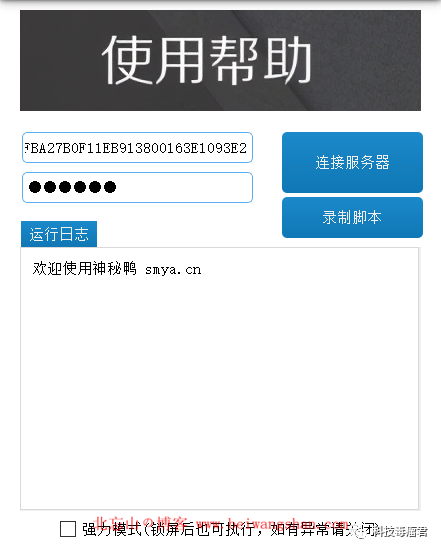
创建指令
如何创建指令-官方文档
官方提供指令仓库和我的指令两种方式,后者可以更加灵活的使用。
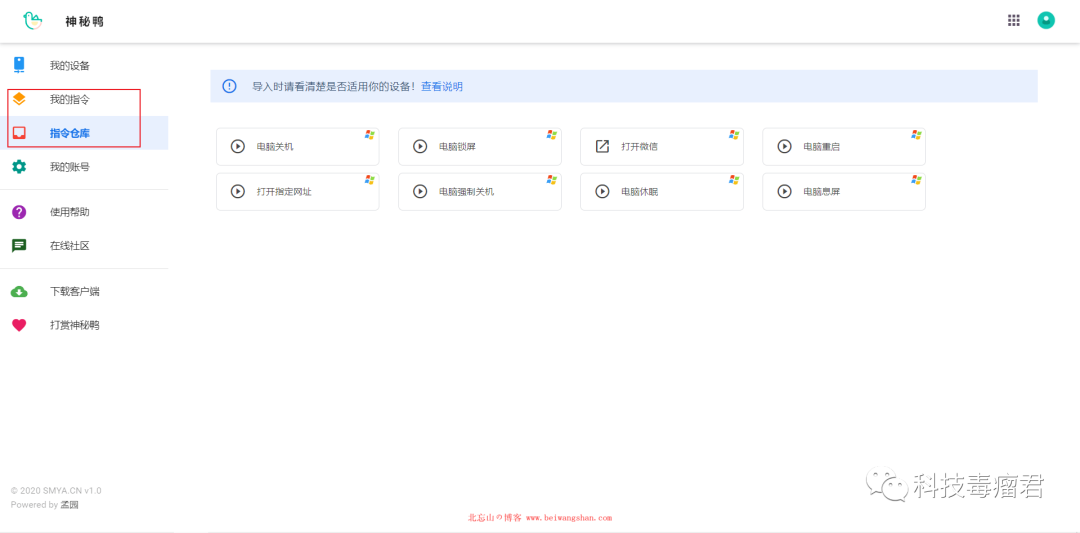
同时,指令仓库中的指令可以导入到我的指令中,方便管理。下面介绍如何自定义指令。
在我的指令中,点击创建指令
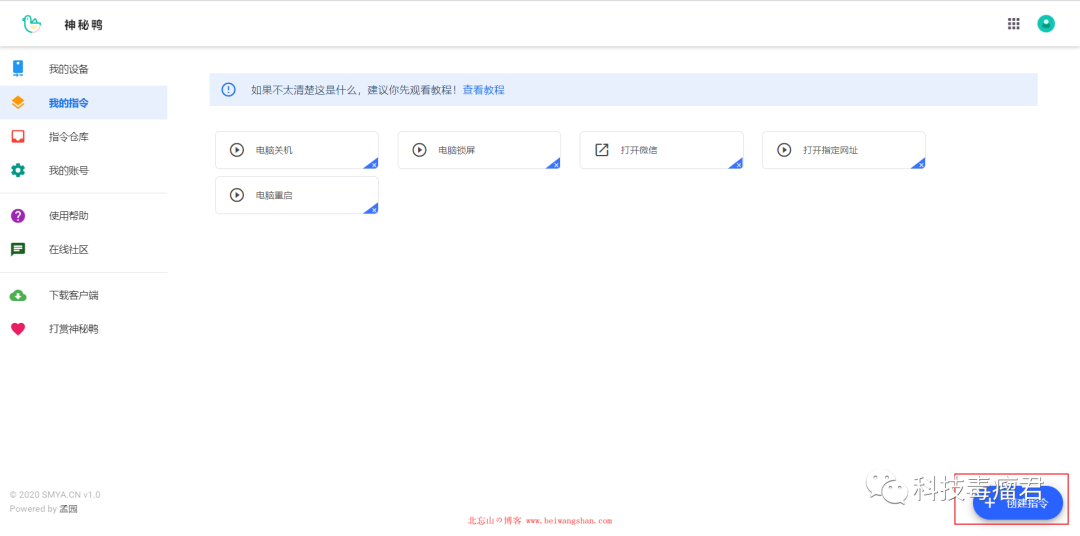
然后分别输入指令内容
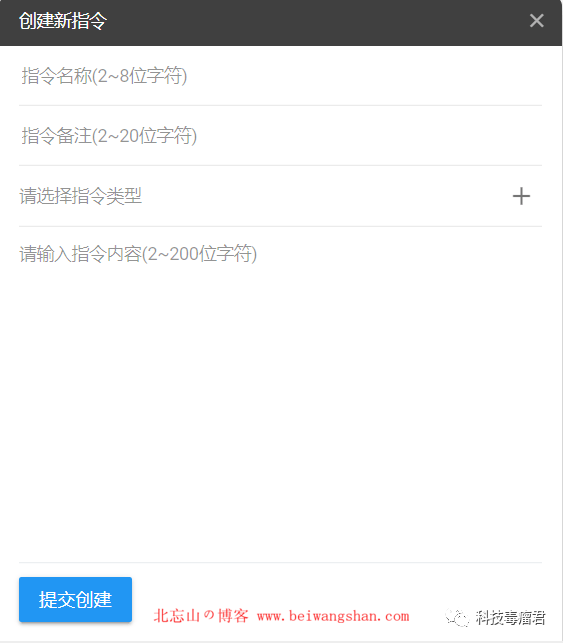
例如创建一个打开谷歌浏览器的指令,只需要在指令内容中填写谷歌浏览器的地址即可。
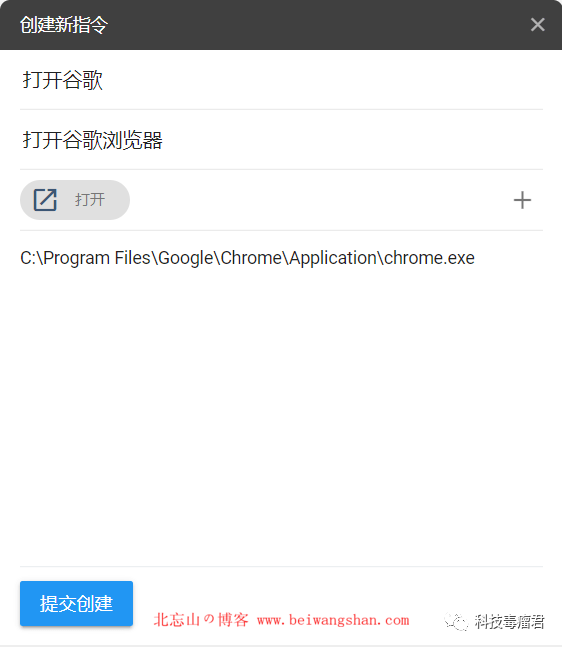
关联指令
官方文档
返回 我的设备 页面,找到刚刚创建的设备。
•点击 设置 按钮•点击 “管理设备指令”•点击 “关联新指令”•选择你想要关联的指令•复制执行ID
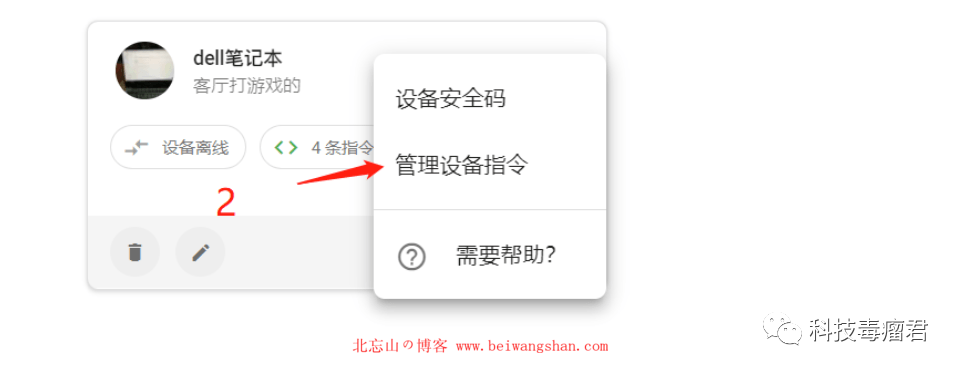
导入快捷指令
在 “我的设备” 页面,找到 导入siri快捷指令
•点击导入快捷指令•修改 指令名称,然后保存•点击编辑该指令,输入你的执行ID•点击保存
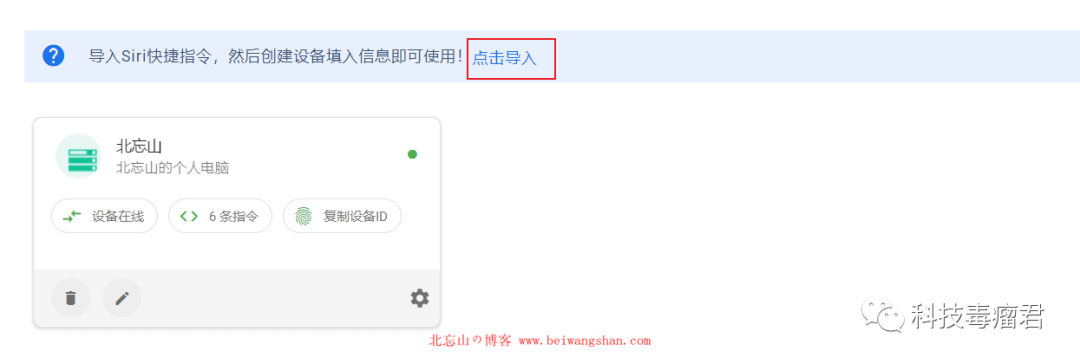
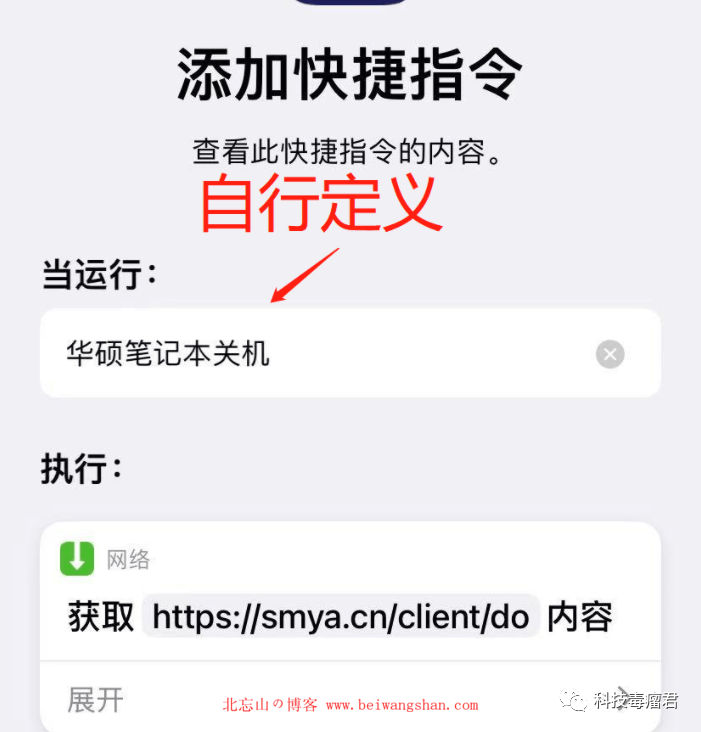
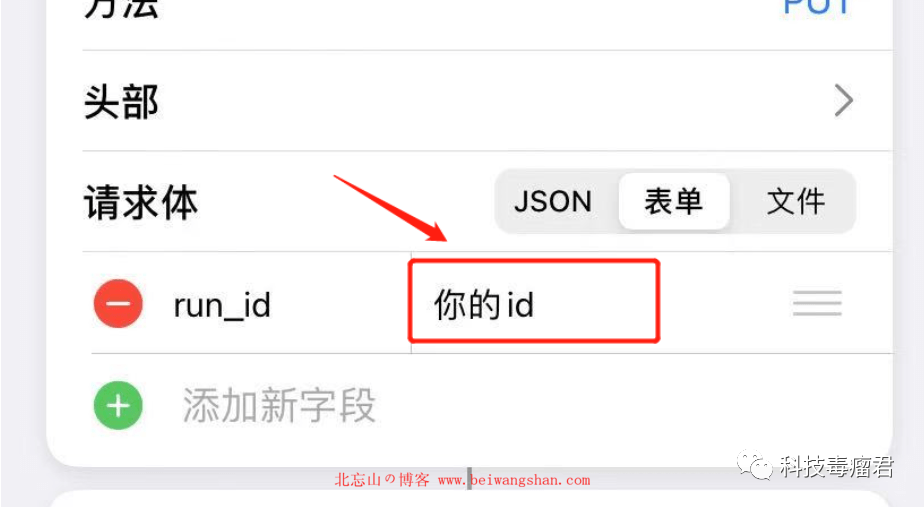
至此,已完成
你只需要说:hi siri!华硕笔记本关机,你的笔记本即会被关机
文件下载
关注微信公众号:科技毒瘤君
回复关键字:验证码
因为科技毒瘤君微信公众号自定义关键字回复有限,所以资源逐步转移到北忘山的博客,所以公众号只提供验证码服务。复制到验证码到下面的链接即可。
https://www.beiwangshan.com/archives/128.html


